Comment récupérer un fichier supprimé: l'ultime guide
C'est arrivé à la plupart d'entre nous. Vous supprimez un fichier, puis réalisez que vous en avez besoin. Ce guide explique quand vous pouvez récupérer ce fichier et comment s'y prendre.
CONNEXES: Restaurer accidentellement les fichiers supprimés avec Recuva
Nous avons couvert une variété d'outils pour récupérer des fichiers supprimés dans le passé, mais ce guide va plus en profondeur. Nous couvrirons tout ce que vous devez savoir si vous voulez récupérer les fichiers supprimés avec succès.
Le fichier est-il vraiment supprimé?
Si vous n'êtes pas sûr de la suppression définitive d'un fichier, veillez à le rechercher en premier. Essayez d'effectuer une recherche dans l'explorateur de fichiers. J'espère que vous avez juste égaré le fichier et vous pouvez le retrouver.
Dans Windows, jetez un coup d'œil dans la Corbeille. Vous pouvez rechercher dans la corbeille en utilisant la boîte de
recherche dans le coin supérieur droit de la fenêtre, ce qui peut être
utile si vous avez beaucoup de fichiers.
Vous pouvez également cliquer avec le bouton droit dans la fenêtre
Corbeille, puis sélectionner Trier par > Date supprimée pour afficher
plus facilement les fichiers récemment supprimés.
Note:
Par défaut, des programmes comme CCleaner vident votre Corbeille
lorsque vous les exécutez, donc avoir CCleaner ou un programme similaire
exécuté automatiquement en arrière-plan peut vous empêcher de récupérer
des fichiers de la Corbeille. CCleaner - et des applications similaires - vous permettent de
désactiver le nettoyage du Reycle Bin, ce qui peut être une option à
explorer si vous souhaitez conserver les fichiers supprimés jusqu'à ce
que vous soyez prêt à les utiliser.
Si votre fichier a été stocké dans un service de stockage en nuage tel que Dropbox, Google Drive ou OneDrive, assurez-vous de vous connecter à votre compte sur le site Web du service et de vérifier vos fichiers supprimés. Le fichier peut toujours être récupéré. Ceci est la version de stockage en nuage de la corbeille.
Vérifiez vos sauvegardes
Vous
devriez faire des sauvegardes régulières de vos fichiers les plus
importants afin de ne pas perdre trop de données critiques si vos
fichiers disparaissent sur vous. Si vous avez une sauvegarde, il est maintenant temps de le vérifier pour une copie du fichier que vous avez supprimé. Et si vous n'avez pas de sauvegarde, vous devriez vraiment. Windows a de bons outils de sauvegarde intégrés. En particulier,
l'outil Historique des fichiers de Windows est utile pour récupérer
facilement les fichiers supprimés et les anciennes versions des
fichiers, mais il n'est pas activé par défaut.
Disques durs magnétiques et disques SSD
Si vous n'avez pas encore réussi à restaurer votre fichier, la seule façon de récupérer ce fichier est de le faire avec un logiciel de récupération de fichiers. Cependant, il y a quelques mauvaises nouvelles: Cela peut être impossible sur certains ordinateurs.
Les disques durs magnétiques traditionnels et les disques SSD fonctionnent différemment. Lorsque vous supprimez un fichier sur un disque dur magnétique, ses données ne sont pas immédiatement effacées du disque. Au lieu de cela, le pointeur vers ces données est supprimé, de sorte que les données peuvent être remplacées. Il peut être possible de scanner le disque dur pour trouver les données restantes et restaurer les fichiers supprimés qui n'ont pas encore été écrasés.
Lorsqu'un fichier est supprimé d'un lecteur SSD, ce fichier est immédiatement effacé à l'aide de la commande TRIM pour libérer de l'espace et assurer l'écriture rapide du disque SSD à l'avenir. Cela signifie que vous ne pouvez pas récupérer les données supprimées des disques SSD. Une fois que c'est parti, c'est parti. Les disques SSD et les anciens systèmes d'exploitation tels que Windows Vista ne prennent pas en charge TRIM, mais les disques SSD modernes et Windows 7 à 10 prennent tous en charge TRIM.
Le moyen le plus sûr de récupérer un fichier supprimé
Si vous avez supprimé un fichier sur un disque dur magnétique et que vous utilisez toujours cet ordinateur, la chose la plus sûre à faire est d'éteindre l'ordinateur immédiatement. Si vous continuez à utiliser l'ordinateur (même si vous installez simplement un logiciel de récupération de fichiers), il est possible qu'un programme sur votre ordinateur écrase des données qui écrasent les données du fichier supprimé sur votre disque dur.Lorsque l'ordinateur est arrêté, vous devez démarrer à partir d'un CD ou d'un lecteur USB de récupération de fichiers, ou retirer complètement le disque dur de l'ordinateur et le placer sur un autre ordinateur en tant que lecteur secondaire. La clé est d'éviter d'écrire complètement sur le disque. Utilisez un logiciel de récupération de fichiers pour scanner le disque, et j'espère que vous trouverez le fichier supprimé. Si vous avez récemment supprimé le fichier et n'avez pas beaucoup écrit sur le disque, vous avez de bonnes chances de le récupérer. Si vous avez supprimé le fichier il y a deux semaines et que vous avez écrit sur le disque un peu, il est très peu probable que vous récupériez le fichier.
Nous avons couvert en utilisant les outils de ntfsundelete et de photorec pour faire ceci à partir d'un CD LIVE d'Ubuntu ou d'une clé USB.
La manière la plus rapide et la plus risquée de récupérer un fichier supprimé
Si vous souhaitez récupérer un fichier supprimé, mais que le fichier n'est pas extrêmement important et que vous ne voulez pas faire trop d'efforts, il existe un moyen plus simple et plus risqué que d'utiliser un CD en direct. Il suffit d'installer un outil de récupération de fichiers comme Recuva, des fabricants de l'application CCleaner populaire. Utilisez cette application pour analyser votre disque dur pour les fichiers supprimés et restaurer celui que vous voulez en arrière, si vous pouvez le trouver.Cette méthode est plus risquée car elle implique l'écriture sur le lecteur. Lorsque vous installez un outil comme Recuva sur le lecteur, il est possible que vous puissiez écraser les données du fichier supprimé avec les données du programme Recuva. Il est également possible que d'autres programmes s'exécutant en arrière-plan écrivent sur le disque et écrasent les données. Tout ce qu'il faut, c'est pour une partie du fichier à remplacer, et le fichier peut devenir complètement corrompu.
Récupération de données professionnelle
Si les données sont particulièrement critiques, vous n'avez aucune sauvegarde et vous n'avez pas réussi à récupérer les données en utilisant d'autres méthodes, vous pouvez envisager un service de récupération de données professionnel. Commençons par les choses suivantes: éteignez immédiatement l'ordinateur s'il n'est pas déjà éteint. Plus l'ordinateur fonctionne longtemps, plus les données seront écrites sur son disque dur et moins vous aurez de chances de récupérer vos données.Si les données sont particulièrement critiques, vous n'avez aucune sauvegarde et vous n'avez pas réussi à récupérer les données en utilisant d'autres méthodes, vous pouvez envisager un service de récupération de données professionnel. Commençons par les choses suivantes: éteignez immédiatement l'ordinateur s'il n'est pas déjà éteint. Plus l'ordinateur fonctionne longtemps, plus les données seront écrites sur son disque dur et moins vous aurez de chances de récupérer vos données.
Les
services professionnels de récupération de données traitent de tout,
des fichiers supprimés et écrasés aux disques durs en cours de démontage
qui doivent être démontés et réparés. Ces
services peuvent être extrêmement coûteux, coûtant des centaines, voire
des milliers de dollars, donc ils ne sont pas la solution idéale. Cependant,
si vous avez des données extrêmement importantes que vous ne pouvez pas
récupérer ou remplacer et que vous êtes prêt à payer, cette option est à
votre disposition. Bien sûr, ces services ne peuvent rien garantir - ils peuvent être incapables de récupérer vos données. Ils vous factureront probablement pour leur travail même s'ils ne peuvent finalement pas récupérer vos données.
La meilleure façon de vous assurer que vous n'aurez jamais à récupérer un fichier supprimé est d'effectuer des sauvegardes régulières. Même en activant simplement la fonctionnalité Historique des fichiers ou Sauvegarde Windows dans votre version de Windows, vous aurez l'esprit tranquille. Il est toujours possible de supprimer un fichier, mais si vous effectuez des sauvegardes régulières, vous ne perdrez pas beaucoup de données. Vous aurez plus de chance de restaurer des sauvegardes que de récupérer des fichiers supprimés. Les services de sauvegarde sont également moins chers que les services professionnels de récupération de données.
Les fichiers supprimés ne sont pas nécessairement éteints pour toujours, mais ils ne sont pas toujours faciles à récupérer. Comme les lecteurs à semi-conducteurs sont utilisés dans de plus en plus de nouveaux ordinateurs, les procédures de sauvegarde appropriées deviennent encore plus importantes.
Éviter les effacements de fichiers supprimés
La meilleure façon de vous assurer que vous n'aurez jamais à récupérer un fichier supprimé est d'effectuer des sauvegardes régulières. Même en activant simplement la fonctionnalité Historique des fichiers ou Sauvegarde Windows dans votre version de Windows, vous aurez l'esprit tranquille. Il est toujours possible de supprimer un fichier, mais si vous effectuez des sauvegardes régulières, vous ne perdrez pas beaucoup de données. Vous aurez plus de chance de restaurer des sauvegardes que de récupérer des fichiers supprimés. Les services de sauvegarde sont également moins chers que les services professionnels de récupération de données.
Les fichiers supprimés ne sont pas nécessairement éteints pour toujours, mais ils ne sont pas toujours faciles à récupérer. Comme les lecteurs à semi-conducteurs sont utilisés dans de plus en plus de nouveaux ordinateurs, les procédures de sauvegarde appropriées deviennent encore plus importantes.
Comment récupérer un fichier supprimé: l'ultime guide
 Reviewed by Badr Dev
on
14:37
Rating:
Reviewed by Badr Dev
on
14:37
Rating:
 Reviewed by Badr Dev
on
14:37
Rating:
Reviewed by Badr Dev
on
14:37
Rating:

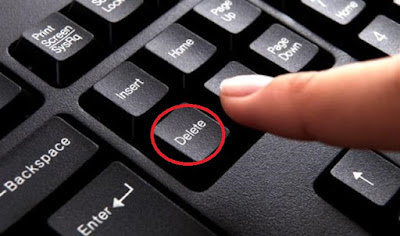

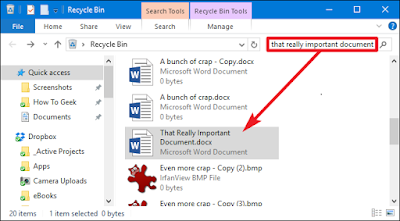
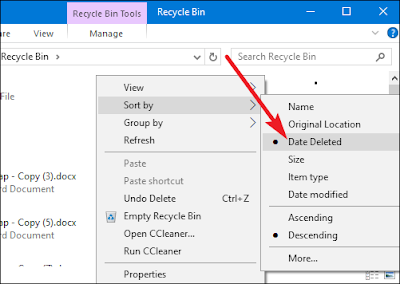
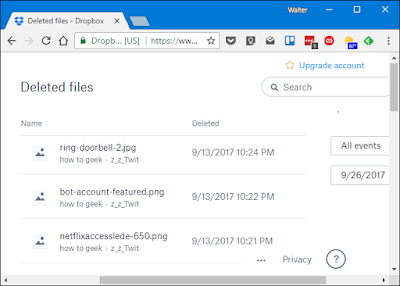
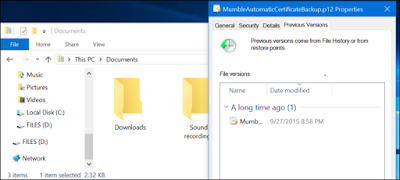

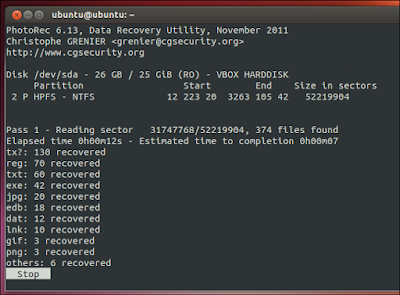
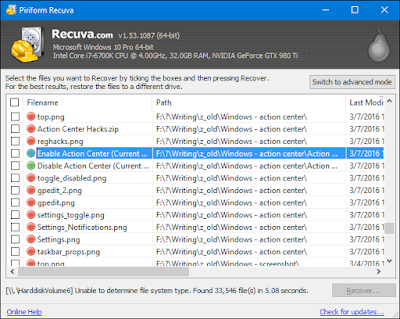








Aucun commentaire: